フォントや文字の大きさ、色は気にするけど意外と見落としがちなのが
文字間の調整。文字間の調整はデザインの中でもとても大事な要素です。
プロのデザイナーは細部にまでこだわって文字間を調整しているのですが、ノンデザイナーも簡単に使えるCanva
で文字の調整のやり方を解説していきます。
文字にこだわると、デザインのレベルが上がるのでぜひ活用してみて下さい。
文字間がデザインと合っていないと
左)文字がぎゅうぎゅう詰めで、リラックスした雰囲気を出したいのに余裕がない感じがでてしまいます。
右)余裕があって、リラックス感を表現できます。読みやすさもUP


Canvaで文字調整のやり方
文字の調整のやり方はとっても簡単。
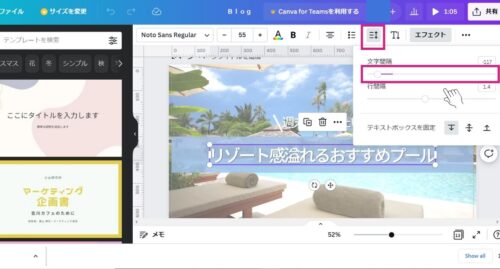
- Canva 公式サイト
 から作りたいデザインへアクセス。調整したいテキストを選択します。
から作りたいデザインへアクセス。調整したいテキストを選択します。 - 上のメニューに出てくる、スペースを調整するアイコンをクリック。
- 文字間隔の数値を変更するか、丸いつまみを移動して調整する。
もっと細かく調整したい時
上記のやり方だと、一文字づつの調整は難しいのが難点。
IllustratorやPhotoshopだと一文字づつでも調整はできるので、Canvaの弱点でもあります。が、日々アップデートされているデザインツールなので、いつかできるようになるかもしれません。
それまでは、テキストボックスをコピーし文字を分解して自分で調整するというやり方で対応していくことになります。
やり方は別記事でUPします。



